
局部特性是用来表征一个曲面零部件的局部部位有与全体特性不同但均一分布的厚度所用的。局部特性必须是在已经定义了全体特性后才可以定义。其方法是在特征树上的 单击右键选择Local 2D Property,或直接在界面中的二维特性2mm的符号上右键选择Local 2D Property(见图2-24)。
单击右键选择Local 2D Property,或直接在界面中的二维特性2mm的符号上右键选择Local 2D Property(见图2-24)。
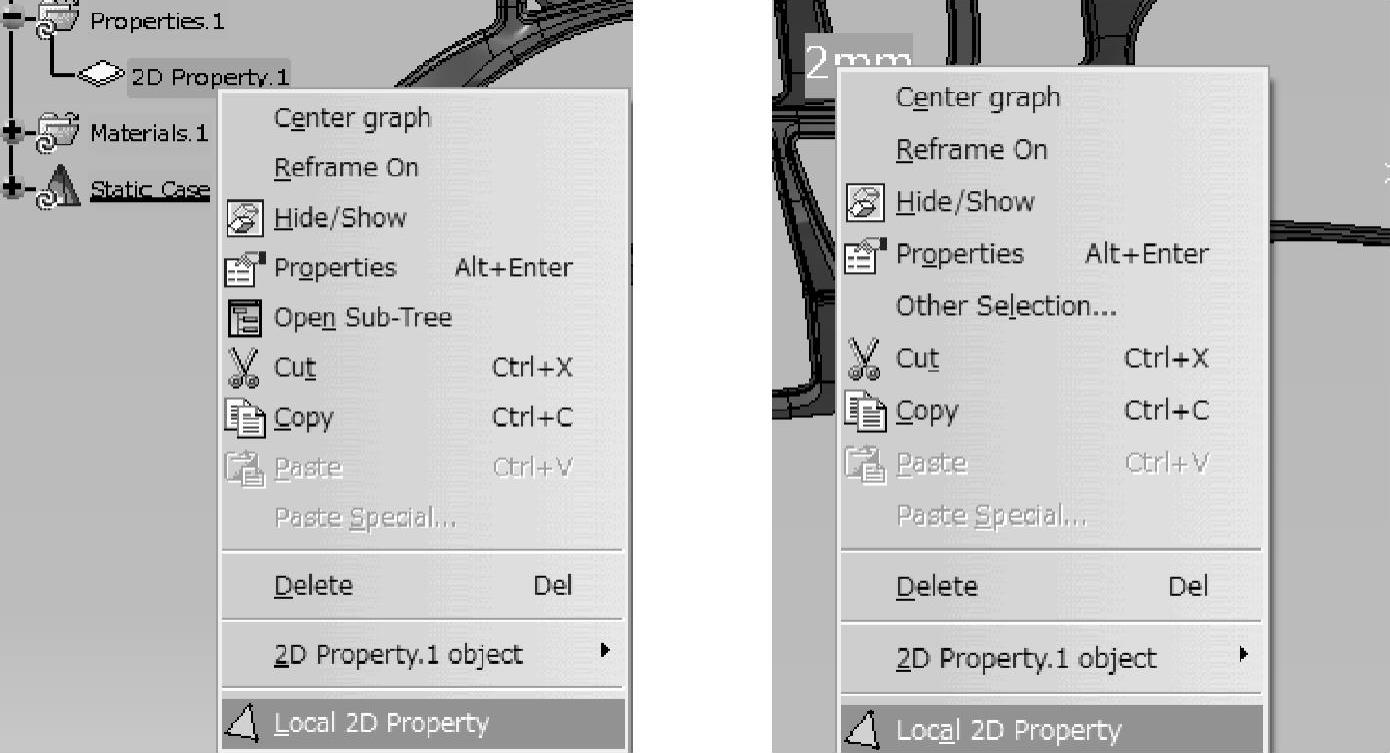
图2-24 壳体部件的局部特性
在弹出的窗口中选择有不同厚度分布的面就可以定义局部特性(见图2-25)。
点击OK按钮,就完成了壳体零部件局部特性的定义。此时,在几何曲面上和特征树上会显示二维局部特性Local 2D Property.1(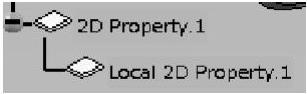 )的符号(见图2-26)。
)的符号(见图2-26)。
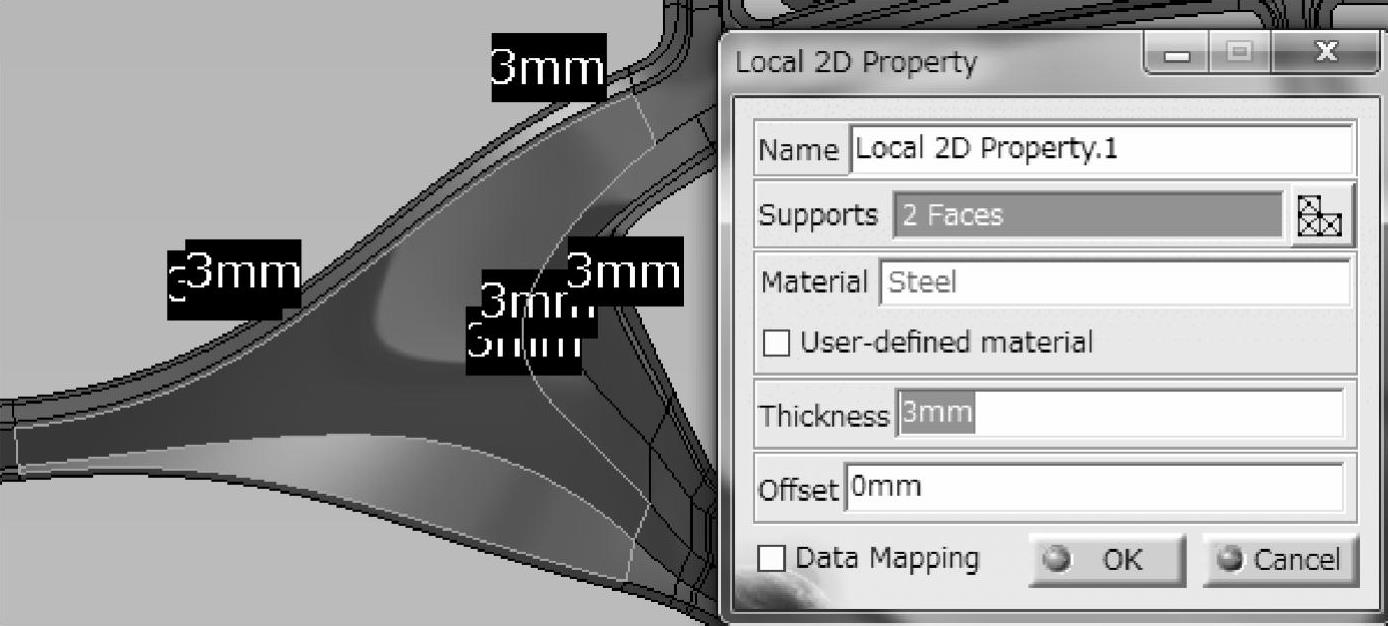
图2-25 壳体部件的局部特性
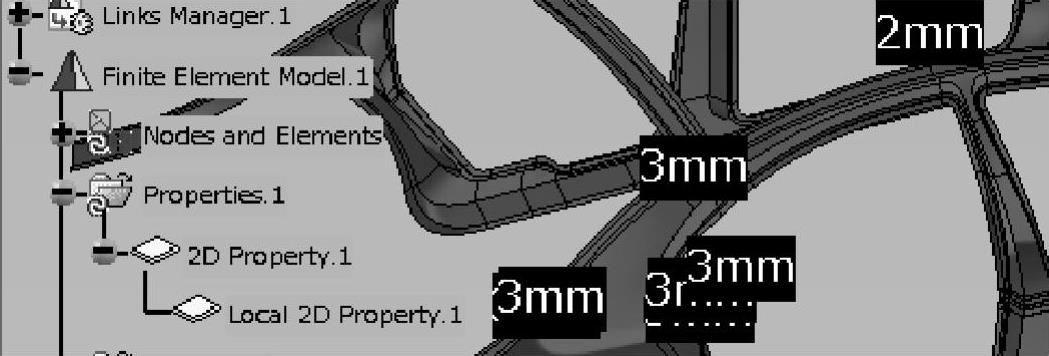
图2-26 壳体部件的局部特性定义完成后的状态
注意:除了对局部的面以外,如图2-27所示,局部特性还可对各种组群进行定义。这样,可以不拘泥于面的范围,有更大的自由度来定义局部厚度。
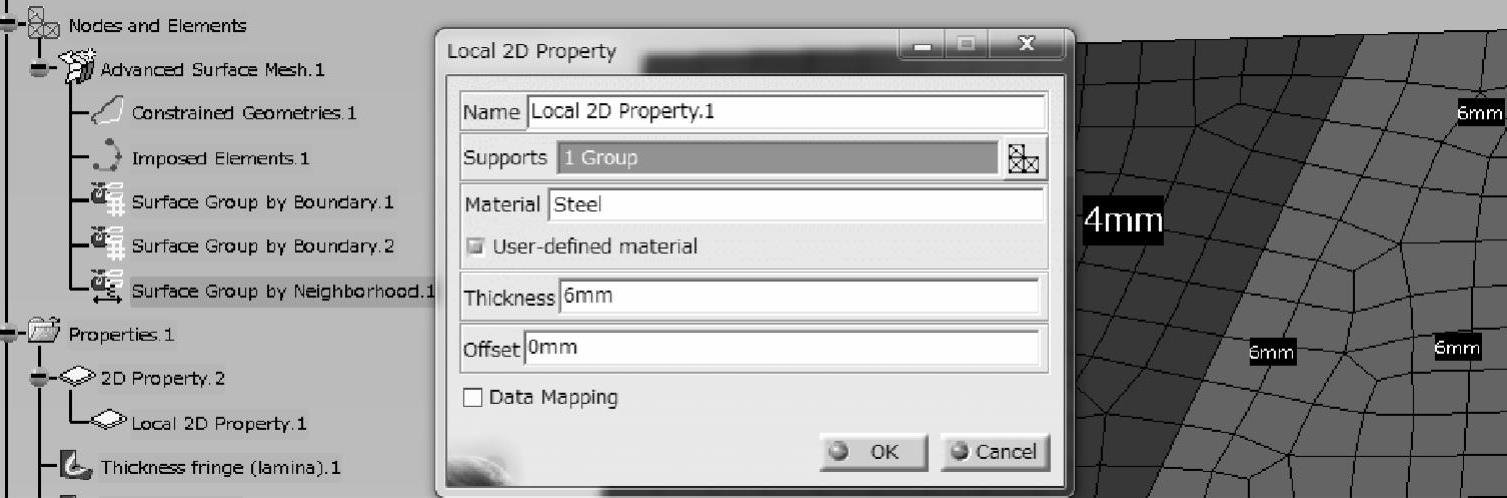
图2-27 使用组群来定义局部特性
可以运用XML文件来定义壳的特性。这种方法特别适用于如飞机、船舶含有数量众多结构件的情形。用如图2-28所示的简单实例来说明它的应用。

图2-28 使用XML文件来定义局部特性
这是一个已划分了网格的模型。对其建立如图2-29所示的XML文件。
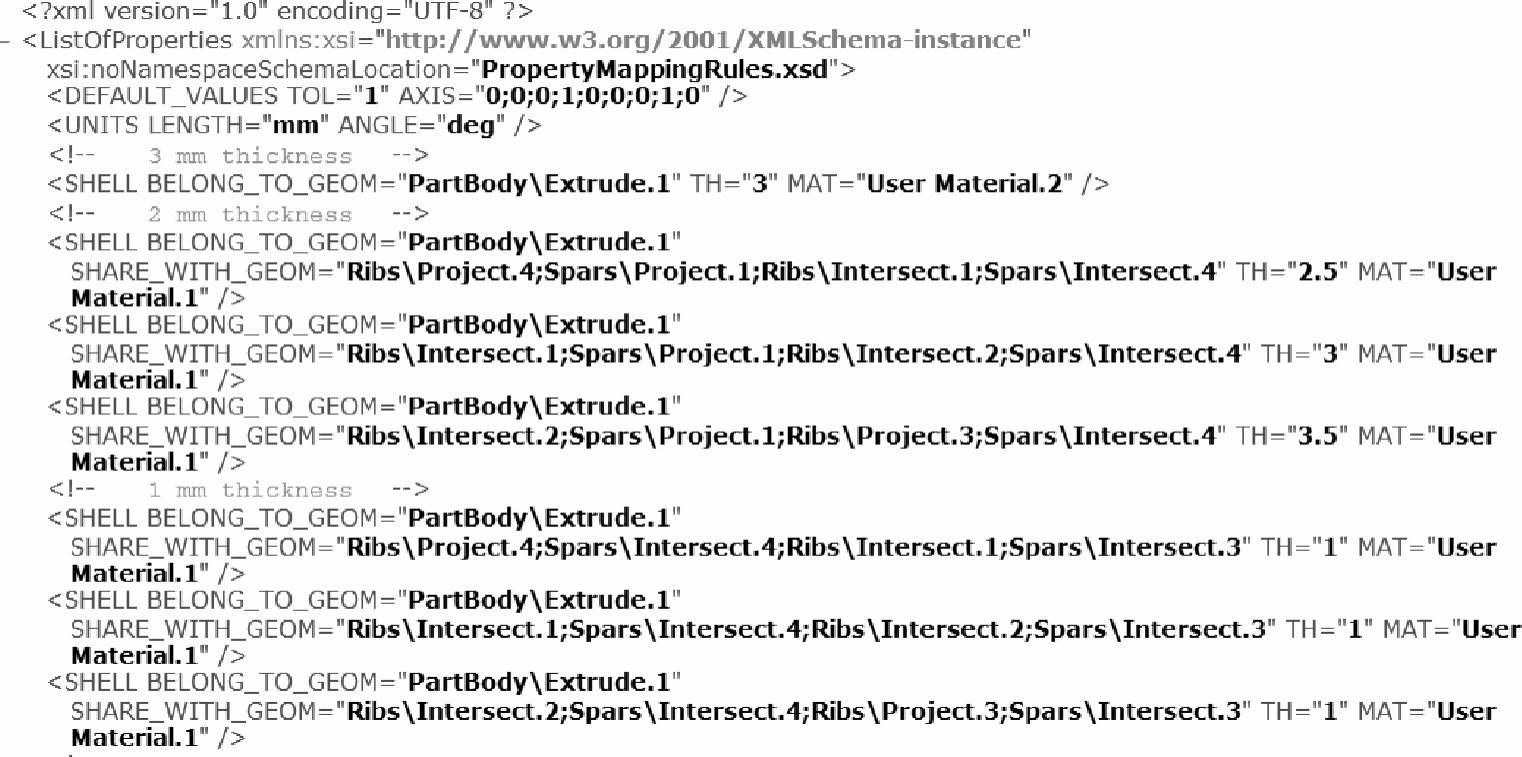
图2-29 用于定义板厚特性的XML文件
在该文件中前5行有固定的格式。
带<!...!>的是注释行,用来说明下面格式的内容。如<!--3 mm thick-ness-->后面是说明厚度特性的行。
<SHELL BELONG—TO—GEOM="PartBody\Extrude.1"TH="3"MAT="User Material.2"/>一行的意思是在PartBody下的Extrude.1的面上定义其特性为3mm、材料为User Material.2。
如此类推,可定义一个详细的XML文件来说明特性。它可对壳以外的特性,如实体梁进行定义,也可定义复合材料层合板。具体内容可参见CATIA分析的有关手册,此处不再叙述。(www.xing528.com)
有了XML文件后,单击 Mapping Property就可将XML文件里定义的信息映射到当前的部件上。在弹出的窗口中,Supports项选几何文件的Part Instance,File项选相应的XML文件(见图2-30)。
Mapping Property就可将XML文件里定义的信息映射到当前的部件上。在弹出的窗口中,Supports项选几何文件的Part Instance,File项选相应的XML文件(见图2-30)。

图2-30 使用XML文件来定义局部特性
单击计算图标 后,选择Mesh Only进行计算(见图2-31)。
后,选择Mesh Only进行计算(见图2-31)。
然后,在特征树Property.1上单击右键,生成厚度的图像进行确认(见图2-32)。
可看出特性已被映射到当前的曲面零部件上(见图2-33)。
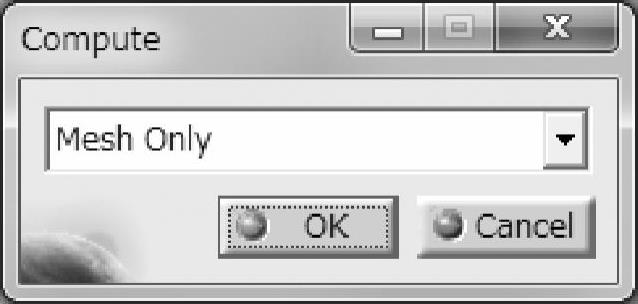
图2-31 网格计算
这种用XML文件定义特性的优点是,可以修改XML文件以变更厚度等特性。如将PartBody下的Extrude.1的面上定义的厚度3mm改成6mm,定义如下:

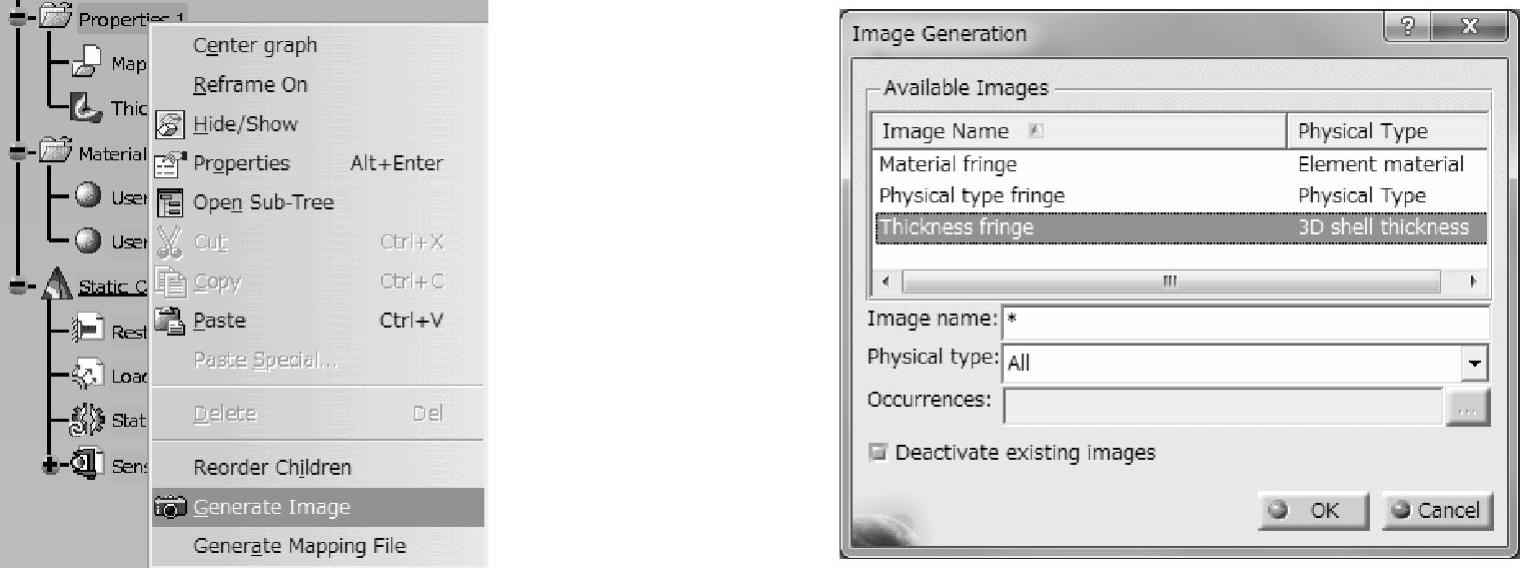
图2-32 确认XML文件定义的厚度特性
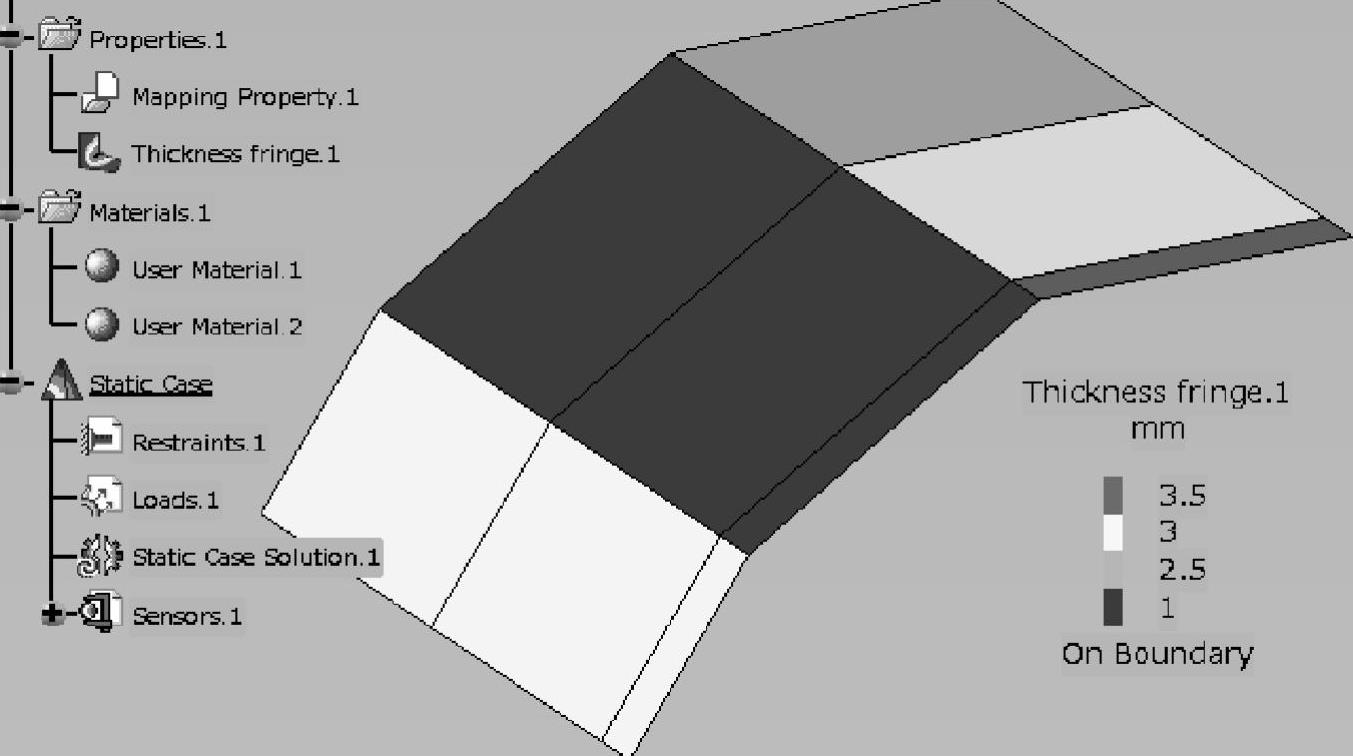
图2-33 确认XML文件定义的厚度特性
在存储文档后,打开分析文件,双击Mapping Property.1即可看到如图2-34所示的Synchronize file按钮呈可单击状态。
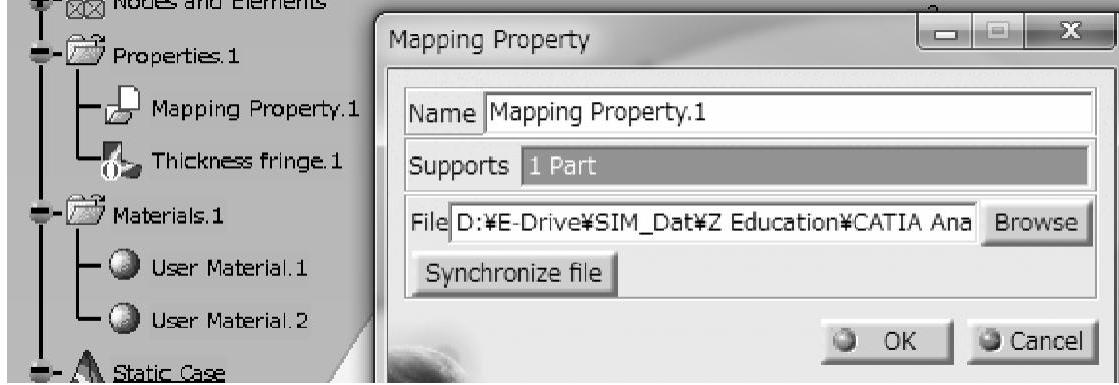
图2-34 修改XML文件来变更厚度特性
单击Synchronize file按钮后,表示厚度时,则可发现总体的厚度从3mm变成了6mm(见图2-35)。
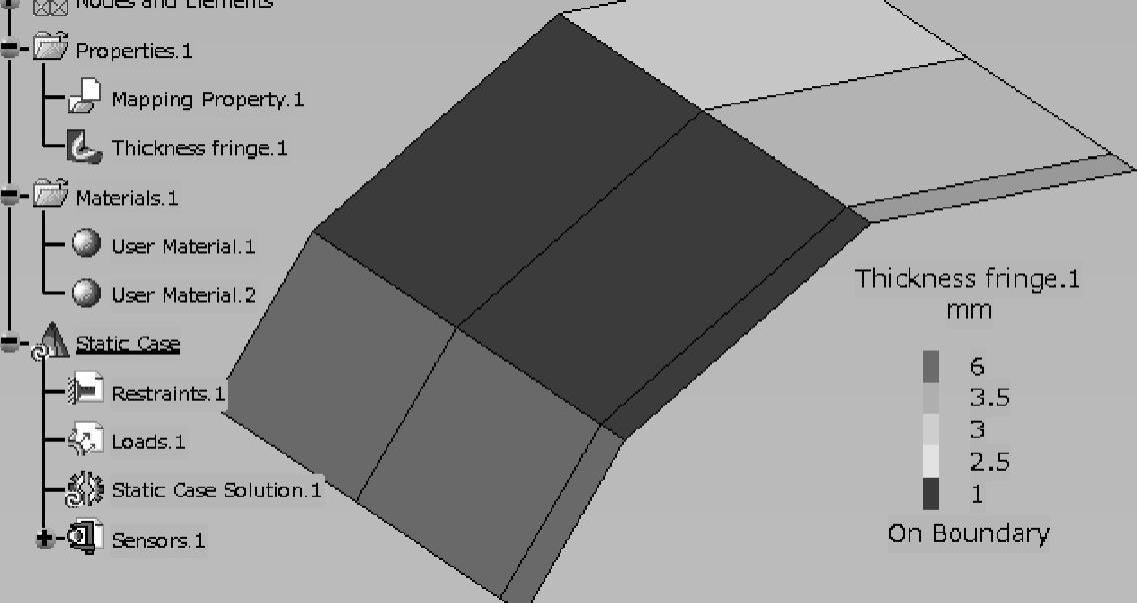
图2-35 通过修改XML文件变更后的厚度特性
免责声明:以上内容源自网络,版权归原作者所有,如有侵犯您的原创版权请告知,我们将尽快删除相关内容。




